Комп долго грузится что делать. Почему компьютер при включении долго загружается
Скорость интернета практически не влияет на то, будет ли тормозить ваш веб-обозреватель. Как ускорить работу браузера? Имеются различные варианты оптимизации, даже неопытный пользователь сможет наладить скорость без установки разнообразных специальных программ. Достаточно периодически делать «уборку» рабочего устройства и периодически выполнять нижеприведенные действия.
Из-за чего можно замедляться работа браузера Google Chrome или других? Имеется несколько возможных причин:
И это лишь основные: также может быть много рекламы в самих браузерах, постоянно вылезают различные блоки и нежелательные окна, не меняется начальная страница. Обо всем по порядку.
Нехватка системных ресурсов
Ресурсов устройства может не хватать из-за некоторых обстоятельств:
- Если уведомление о нехватке появляется сразу после запуска браузера, то дело может быть в антивирусной программе, которая блокирует веб-обозреватель. Если он безопасен – следует добавить его в исключения защитного ПО (для нестандартных браузеров);
- Если на ПК деактивирован файл подкачки или на системном диске осталось не более 2 ГБ свободного места – это вызовет ошибку. Следует создать файл подкачки, при этом установить его значение с помощью функции «Автоопределение» (система сама разберется, сколько ресурсов ей не хватает);
- Иногда причина кроется в том, что ресурсов «железа» действительно не хватает для прогрузки содержимого браузера (если ПК весьма старый или запущено большое число различных программ одновременно).
Также следует не забывать об очистке автозагрузки, которая в запущенном виде при запуске Виндовс сразу нагружает систему до предела.
Проблемы с операционной системой
Подобные проблемы могут возникнуть в случае, если отсутствует подключение к сети или настройки файрволла не позволяют системе активно действовать в интернете.
- Неправильно функционирующий браузер.
Зачастую проблемы с браузером могут возникнуть из-за просмотра длительных видеороликов или активирования трудоемких процессов. Иногда достаточно переустановить веб-обозреватель.
- Недочеты системы из-за проблем с драйверами.
Это касается аппаратов с картами графики Nvidia, а также при использовании двух и более дисплеев. Для решения достаточно откатить версии драйверов до предыдущих.
- Некорректная работа Wi-Fi.
Если все страницы браузера плохо загружаются, то стоит просто перезапустить ПК. Однако можно деактивировать функцию общего доступа к беспроводному подключению, она установлена в системе по умолчанию. Используя этот параметр, удастся повысить стильность соединения.
Как ускорить работу веб-браузера
Зачастую юзеры, которые постоянно работают в интернете через браузеры Яндекс, Гугл и другие замечают, что те начинают притормаживать. Подобные проблемы связаны с разнообразными нюансами, влияющими на эффективность и быстродействие.
Проверка скорости Интернет-соединения
Тест скорости подключения к сети – это специальный тест, позволяющий узнать скорость передачи информации. Она измеряется методом передачи некоторого количества сведений с вашего компьютера на сервер сервиса для проверки, а затем в противоположном направлении. В этот момент подсчитывается усредненная быстрота передачи данных за секунду времени.
Лучше всего во время подобных тестов отключить ПО, которое используется для скачивания (торренты, FTP-клиенты), почтовые клиенты, различные мессенджеры и прочее. Тест лучше пройти несколько раз и проверить полученную информацию.
Антивирусная проверка
Если при торможении понадобится проверка на вирусный софт, то нужно знать о следующем:
- Либо придется устанавливать антивирус или модуль, который содержит антивирусную базу или связан с облаком, либо загружать подозрительные файлы на специальный сервис (первый вариант проще и надежнее);
- Дополнительные модули проверки не конфликтуют с уже имеющимися антивирусами.
Самое важное — использовать проверенные программы-антивирусы.
Отключение плагинов
Если браузер напичкан разнобойными расширениями – это может повлиять на его скорость. Как их деактивировать? Разберем на примере Гугл Хром:

Следует отметить, что многие расширения обновляются вместе с браузером, например Flash Player. Браузеры сами уведомляют о требуемой загрузке обновлений для различных расширений. Справа вверху экрана имеется надпись «Подробнее», после клика по ней отобразятся сведения о дополнениях – их местонахождении на ПК, наименование и параметры.
Очистка кеш-памяти
Когда юзер использует какой-нибудь обозреватель, например Firefox или Chrome, то некие сведения о посещенных страницах сохраняются в кэш-памяти и файлах «куки». Стирание этой информации позволит избавиться от разнообразных проблем с веб-ресурсами (а также загрузкой и быстродействием при загрузке страниц).
На примере Гугл Хром следует рассмотреть процесс очистки:
- Кликнуть на кнопку «Многоточие» вверху справа;
- Перейти к «Дополнительные инструменты» — «Удаление данных о просмотренных страницах»;
- Вверху следует указать временной промежуток. Если требуется стереть все, то необходимо выбрать значение «Все время»;
- Кликните на «Файлы куки и прочих имеющихся сайтов» — «Картинки и сторонние файлы, сохраненные в кэше».
Блокировка рекламы
Разный вид рекламы в самих браузерах уже давно устарел, и даже сами пользователи не обращают на нее внимания. Но зачастую эти окошки вылезают очень не вовремя, при поиске информации или беседе. Следует воспользоваться одной из ниже предложенных программ для устранения всплывающих баннеров и других рекламных оповещений.
- uBlock;
- AdBlock Plus;
- Adguard;
- AdwCleaner;
- Ad Muncher.
Они не нуждаются в настройке и сделают все сами.
Запуск турбо режима
В ранних версиях браузера Опера переключатель данного режима был в основном меню. В новых версиях придется выполнить такие действия;
- Войти в обозреватель интернета Опера;
- Кликнуть раздел «Браузер»;
- Отметить параметр «Отобразить дополнительные опции;
- пролистать страницу до конца и активировать пункт «Включить Опера Турбо».
Еще можно загрузить дополнение «Turbo Button» и тогда кнопка активации будет светиться возле адресной строки.
Удалить ненужные закладки
Стоит помнить, что восстановить стертые закладки не получится. На примере Chrome:
- Войти в браузер;
- Вверху справа кликнуть на «Настройка и управление» — «Закладки» — «Диспетчер»;
- Возле нужной вкладки щелкнуть на надпись «Удалить».
Применив все нужные действия и избавившись от перечисленных проблем, удастся значительно оптимизировать показатели и повысить скорость браузера.
Почему компьютер долго включается, хотя еще полгода назад он стоял на складе в магазине с хорошей репутацией. Медленно выключается компьютер по аналогичным причинам. С такими симптомами сталкиваются все юзеры, не зависимо от стажа работы с ПК. Как ни странно, но многие винят в слабой производительности аппаратуру. Вот и напрасно. Компьютер, как и автомобиль, нуждается в должном уходе. Помимо , требуется тщательный уход за программным обеспечением. Что подразумевается под этим понятием? Подробный ответ я предоставлю в сегодняшней статье.
Почему компьютер стал долго включаться? Прежде, чем приступить к рассмотрению проблемы и ее решению, следует уяснить, что производительность вашего аппарата, будь то ноутбук или стационарный ПК, во многом зависит от возможностей программного уровня – операционной системы. Если ваша версия Windows слишком старая и не может совладать с мощным железом, то вам придется качать и
Вредоносные программы
Чаще всего компьютер начинает дико тормозить, если вам на пути попались Креативность современных хакеров не знает границ, поэтому с каждым днем все трудней и трудней бороться с вирусами. Собственно, цель этих программ – нарушить целостность системных файлов операционки, чтобы производительность ПК резко упала. Бывает, что на дисплее выскакивает , или Такие вирусы не нарушают производительность, но пользователь при этом не сможет нормально работать. Однако, нас интересует первый случай.
Компьютер долго включается из-за того, что вирусы повреждают или вообще удаляют системные файлы, без которых Windows 7 и любая другая версия не будет работать. Искоренить эти программки очень непросто, поскольку они могут создавать собственные копии. Профилактика с помощью антивирусов решит эту проблему. К счастью, в сети присутствует множество дистрибутивов, обеспечивающих базовую, но надежную защиту. Вы можете установить бесплатный или платный антивирус, решение за вами. Неплохие бесплатные – AVAST, Dr.Web, Norton.
Мусор на жестком диске
Еще одна частая причина тормозов ПК или же ноутбука – засоренность операционки. Как известно, все программы, работающие в фоновом или основном режиме, засоряют не только оперативную, но и основную память. В процессе работы, они создают временные файлы. К сожалению, далеко не любой софт обучен убирать за собой. Поэтому не стоит удивляться, если место на винтах начинает быстро пропадать, а компьютер медленно включается.
Нетрудно догадаться, почему компьютер медленно включается и выключается с аналогичной скоростью. Устранить эту проблему можно только после тотальной чистки реестра и ненужного мусора, о котором мы только что поговорили. Сделать это можно несколькими способами. Первый – вручную лазить по каталогам и по веточкам реестра. Естественно, этот процесс займет ни одно тысячелетие, поэтому сразу прибегаем к другому методу – использованию специализированного ПО. Скачиваем программу CCleaner, затем приступаем к работе!

Интерфейс программы достаточно прост, поэтому вы быстро в нем освоитесь. Вкладка «Очистка» будет зачищать временные файлы, истории браузеров, конфигурации приложений. Вкладка «Реестр» выполняет аналогичную процедуру, но только с записями в реестре. Подробнее об этом
Грязь под корпусом
Перегрев – следующая причина, почему компьютер медленно включается. Наверняка, многие пользователи не могут предположить, почему долго загружается компьютер на Windows XP. Может на ум придет задумка о том, что на борту используется устаревшая операционка, хотя проблему куда более масштабна. Под корпусом скапливается нехилое количество пыли, которая плотно оседает на материнской плате, процессоре, видеокарте, вентиляторах, радиаторах. Чрезмерная масса пыли препятствует отводу лишнего тепла. Процессор не может перегреваться выше установленной границы, в результате, вы можете слышать громкий шум от кулеров, а если температура достигла своего пика (порядка 100 градусов) то компьютер выключиться.

Вооружаемся мягкой тканью и осторожно очищаем плату от пыли. Главное, не повредите мельчайшие компоненты платы. По возможности и , если это требуется. Подробнее о том, как правильно чистить компьютер от пыли вы можете узнать Как почистить ноутбук

Наносим термопасту на процессор и видеокарту, как показано на скриншоте. Затем ставим сверху радиатор и собираем корпус в обратной последовательности.
Перевес автозагрузки
Ну а как быть, если у вас нет проблем ни с физическим, ни с программным мусором? Почему долго загружается компьютер на Windows 7, несмотря на нормальную производительность? Существует еще один параметр, на котором зацикливаются многие программки. Автозагрузка – специальная функция, определяющая, какие приложения будут запускаться одновременно со стартом винды. Именно такой загруженный старт и будет тормозить включение компьютера.
Решаем эту проблему следующим образом. Нажимаем «Пуск», в графе поиска пишем «Выполнить», затем выбираем первый же результат с аналогичным названием. Выскочит диалоговое окошко с поле для ввода, куда нужно ввести команду «MSConfig». Таким образом, мы откроем необходимые настройки.

Снимаем галочки напротив тех приложений, запуск которых не требуется в самом начале. По окончании жмем ОК и перезагружаемся.
Фрагментация жесткого диска
Следующая причина, почему медленно включается компьютер, относится к общему состоянию жесткого диска. Фрагментированность винта часто приводит к заторможенности системы. Появление лишних разделов, раздробленное хранение информации – все это первопричины, о которых следует знать. Исправляем сей неприятный момент с помощью стандартной процедуры «Дефрагментации». Запускаем ее по команде «Пуск», затем в поле поиска пишем «Дефрагментация».

Анализировать – построение полной картины о состоянии жестких дисков. Дефрагментация – непосредственный запуск процесса. Запускаем их по очереди и ждем, пока система не исправит столь досадное положение.
Пиратская версия Windows
И последний пунктик, о котором так же стоит упомянуть – нелицензионная винда. Естественно, если вы используете не оригинальный образ, а любительскую сборку, то могут возникнуть проблемы с производительностью. Компьютер будет включаться медленно, а может и не включаться вообще. Именно поэтому я рекомендую ставить оригинальные версии. Ну а если у вас появится возможность установить лицензионную версию, то вперед! Хотя пиратский кодекс этого не одобряет.
Заключение
Почему компьютер медленно загружается? Пожалуй мы разобрались с этим вопросом и теперь знаем, что нужно делать, чтобы избавить себя от необходимости переустанавливать Windows. Согласитесь, лучше потратить 5 минут и исправить положение, чем тратить целый час на полноценную переустановку системы. Удачной работы!
Или другая операционная система установлена - неважно, это довольно распространенная проблема у современных пользователей. Давайте попробуем с вами разобраться, что же делать в такой ситуации. Кроме того, стоит отметить, какие факторы являются "замедлителями" компьютера.
Следите за системой
Итак, первый вариант, при котором долго загружается компьютер (Windows 7), - это, конечно же, банальное несоблюдение всех правил по "уходу" за операционкой. Так, со временем она начинает засоряться и захламляться старыми программами, играми и прочими приложениями. Как следствие, начинает тормозить у вас компьютер, долго загружается Windows 7. Что делать - вы не знаете. Тогда попробуйте для начала избавиться от всего, что только вам не нужно, но, тем не менее, установлено в систему. Старые игры и приложения, программы - все то, что вы не планируете запускать, лучше всего удалить при помощи "Панели управления". Когда вы завершите дело, то заметите, что система начала работать быстрее. Но это еще не все. Причин того, что долго загружается компьютер (Windows 7), довольно много. Давайте посмотрим, что же еще может способствовать подобному поведению.
"Разбросанность"
Что ж, если вы заметили, что ваша операционная система уж как-то больно долго загружается, то задумайтесь, как давно вы делали так называемую Этот процесс желательно выполнять раз в месяц, чтобы обеспечить нормальную работу системы. Если вы вообще никогда не занимались данным процессом, и тут вдруг у вас долго загружается компьютер, Windows 7 отказывается подчиняться, то и удивляться этому не стоит.
Придется сделать дефрагментацию. Это стандартная функция "Виндовс", так что вы можете найти ее во вкладке "Стандартные". Нажмите "Служебные", а потом найдите там "Дефрагментацию диска". Нажмите на этот пункт меню и отметьте все имеющие разделы жесткого диска для дефрагментирования. Когда процесс завершится, система начнет работать быстрее в несколько раз. А то и вовсе начнет "летать". Но и это еще не все. Стоит посмотреть еще пару причин того, что долго загружается компьютер. Windows 7 - не единственная операционка, подверженная такой проблеме.

Много всего
Что ж, еще одной причиной медлительной работы системы является банальная захламленность системы, а точнее, ее "заваленность" разнообразными, функционирующими постоянно программами. Если вы привыкли запускать 100 программ по обработке графики, еще 100 - для работы с музыкой, несколько десятков утилит для интернета, и все это - одновременно, то не стоит удивляться тому, что у вас возникают моменты "задумчивости".
В данной ситуации подойдет только тотальное истребление постоянного запуска множества программ. Иными словами, придется поумерить свой пыл и не запускать одновременно 200 приложений. Старайтесь не загружать процессор компьютера очень сильно. Иначе у вас проблема со скоростью работы так и не наладится. Вместо этого вы будете думать над темой: "Долго загружается компьютер (Windows 7) - что же делать?" Ограничивайте свои желания, или же попросту купите более мощный компьютер. Он позволит использовать большее количество приложений одновременно.

Вирусы
Если у вас очень долго загружается компьютер, Windows 7 на глазах теряет свою скорость, - возможно, система инфицирована какой-то компьютерной заразой. Проще говоря. вы подцепили вирус, который теперь загружает ваш компьютер. Современные трояны и спам могут незаметно прописываться в автозапуске, а также запускать свои копии и "размножаться". Все это заставляет компьютер очень долго "соображать".
Что же делать в данной ситуации? Наверно, логичнее всего было бы избавиться от вирусов. Как это делать? Существует огромное множество всевозможных методов борьбы с этой заразой. Можно даже сказать, что на каждый троян есть своя управа. Главное, начать со сканирования операционной системы на наличие вредоносного программного обеспечения. После этого немного а уже потом смотреть, как победить конкретно вашу "инфекцию". После того как система вылечится, скорость работы восстановится. Но есть и еще причины подобного поведения. Сейчас мы с вами окончательно разберемся, что еще может служить толчком к плохой работе.
Железо
Иногда причиной того, что долго загружается компьютер (Windows 7), служит "железо", из которого "комп" состоит в целом. Здесь проблема подразделяется на несколько категорий. Тем не менее, исход будет одним и тем же - огромные "тормоза" в работе, а то и вовсе сильные сбои, приводящие к потере данных. Давайте посмотрим, что же может служить толчком к подобным явлениям.

Итак, наиболее приятный исход - вы установили слишком мощную операционную систему для вашего компьютера. Иными словами, он попросту не "тянет", не подходит по минимальным системным требованиям к "операционке". В этой ситуации можно или переустановить систему на подходящую, или же сменить компьютерное железо.
Второй вариант развития событий - это поломка какой-нибудь компьютерной "железки". Как правило. перед этим система сообщает пользователю об этом. Очень часто нам выдаются сообщения с кодами ошибок (а то и вовсе с прямым текстом), где отображается причина "долгих раздумий" перед действиями. Что делать в этой ситуации? Отнесите компьютер в сервисный центр - там вам обязательно помогут выяснить причину и исправить ее. Или же, если вы точно знаете, что конкретно у вас сломалось, можно попытаться заменить деталь самостоятельно.
Система, гуд бай
Что ж, если компьютер долго загружается (Windows 7), появляется вместо окна приветствия, то, конечно же, это может значить только одно - ваша система "упала". Проще говоря, сломалась. По каким именно причинам - известно только вам и вашему компьютеру. Это - наиболее неприятный момент, который появляется после того, как пользователь игнорирует несколько раз сообщения с критическими ошибками. Что же делать в этом случае?

Для начала можно взять установочный диск Windows 7 и попробовать при помощи средства восстановления. Если у вас получилось вернуть компьютер к жизни - тут же сканируйте его, чистите, а лучше всего, вообще вызовите мастера, который поможет вам сохранить систему в рабочем состоянии.
Второй сценарий развития событий - это полная потеря системы, вместе со всеми данными. Здесь поможет только полная переустановка с Так что, будьте осторожны, обращайте внимание на все сообщения об ошибках и сбоях - тогда вы сможете вовремя распознать проблему и решить ее.
Компьютер долго загружается при включении?
Многих пользователей до смерти пугает перезагрузка компьютера.
Этот процесс должен быть легким и независящим от пользователей, но иногда он может занять минуту, две или казаться вечностью.
Это довольно спорная тема, так как многое, что известно о загрузке компьютера – миф.
Но все же операционная система не должна загружаться дольше 90 секунд. Если же пользователь вынужден терпеть больше, стоит начать принимать меры.
Диагностика компьютера

Очень часто пользователь начинает нервничать без причины.
На диагностику уходит очень много времени. Хотя причина может крыться в самых распространенных вещах.
Совет: если вы часто используете свой ПК, можно не выключать его или настроить режим гибернации при нажатии на кнопку питания. В этом случае нет смысла каждый раз выключать его. Тогда пользователь избавляется от необходимости бороться с медленной загрузкой.
Тут все дело в организационных навыках и дисциплине. Возьмем такой пример: очень немногие из программных установок требуют регулярной перезагрузки.
Некоторые изменения требуют принудительной перезагрузки в то время как другие просто “дают запрос” перезагрузить сейчас или позже.
И давайте будем честными, иногда пользователи хотят сэкономить время, а значит, выбирают перезагрузить позже… и иногда это “потом” происходит много позже.
И тогда несколько обновлений, патчи и игнорируемые запросы на перезагрузку просто накладываются друг на друга.
Система путается в порядке обновления, происходят задержки, не видимые глазу обычного пользователя.
После такой долгожданной перезагрузки, устройству требуется некоторое время, чтобы обработать все эти изменения. Это нормально, но все равно может раздражать большинство пользователей.
Многие даже не дожидаются этой необходимой загрузки, и заново перезагружают несчастный аппарат. Тогда все обновления сбрасываются. Этого делать нельзя.
Отключить автозапуск программ

Программы, которые загружаются при запуске, остаются активными в памяти.
Следовательно, они являются одной из основных причин медленной загрузки Windows. Отключение программ, которые пользователь не использует, может сработать.
Для управления программами автозагрузки можно установить очень интересный инструмент Mike Lin’s Startup Control Panel.
С его помощью пользователь может легко удалить неиспользуемые программы из списка резидентных программ и программ автозагрузки.
Программа Scandisk и Defrag
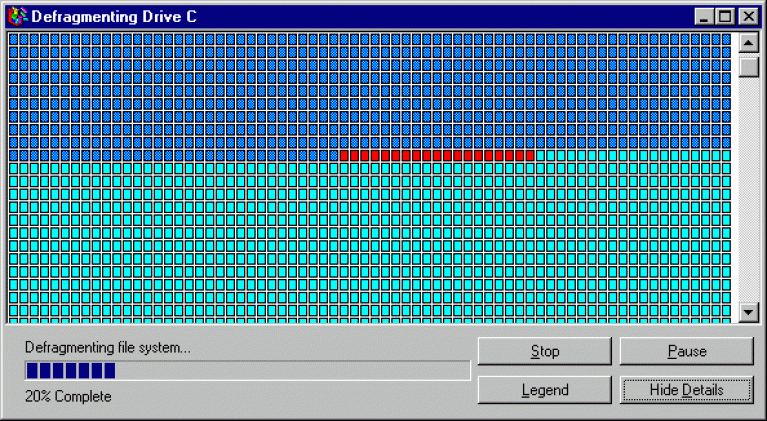
Если необходимые обновления будут найдены, система предложить провести автоматическую установку последних обновлений.
Пользователю остается только дождаться установленных обновлений и перезагрузить устройство.
Очистка реестра

Если пользователь уже выполнил все предыдущие рекомендации из этого списка, но долгожданный результат так и не наступил, можно очистить системный реестр. Для этого можно установить любую программу из интернета.
Сам процесс очистки реестра редко зависит от пользователя. В большинстве своем программы работают автоматически.
Переустановка Windows
Хотя для этого могут понадобиться время и свободный , чтобы сохранить важные файлы, это одно из кардинальных решений.
Кроме того, сам процесс может быть немного трудоемким, необходимо полностью стереть все данные и переустановить Windows.
Этот процесс приведет к тому, что пользовательский компьютер будет работать так же, как работал, пока был новым.
Модернизация оборудования

Улучшаем «железо»
Это аппаратный метод решения проблемы. Тут скорее затраты финансовые, чем временные и моральные.
Конечно, это один из наиболее эффективных способов увеличения производительности и уменьшения времени загрузки.
Просто необходимо позвонить на любую фирму, которая занимается модернизацией или апгрейдом, и заказать у них соответствующую услугу.
Также можно модернизировать компьютера самостоятельно, заменив устаревшие компоненты на новые.
Добавление оперативной памяти
Установка дополнительной памяти (ОЗУ) для компьютера помогает увеличить общую скорость компьютера, а в некоторых случаях может уменьшить время загрузки в разы.
Если ваш агрегат работает под управлением менее чем двух гигабайтов оперативной памяти, стоит задуматься о ее обновлении или расширении.
Операционные системы семейства Windows всегда имели недоработки и так называемые "глюки". Но не всегда виной медленной работы компьютера является ОС. Сам запуск операционной системы это процесс сложный и требует определенного времени, нам просто не видно что происходит в "самом компьютере" в момент включения и с каждым разом кажется, что система работает все медленнее...
Причины долгого включения компьютера
1. Загруженность Системы "лишними" программами
Одна из самых распространенных причин медленной загрузки ОС - это "загруженность" системы программами запускающимися автоматически при включении. Даже если Вы ее не видите в трее возле часов, это не означает отсутствие лишних программ. Достаточно открыть  диспетчер задач
Windows и тогда будет видно сколько программ и служб работает в данный момент. Для того чтобы открыть "диспетчер задач" необходимо нажать сочетание клавиш
диспетчер задач
Windows и тогда будет видно сколько программ и служб работает в данный момент. Для того чтобы открыть "диспетчер задач" необходимо нажать сочетание клавиш  "Alt Ctrl Delete"
на клавиатуре и в появившемся меню выбрать его из списка соответственно. В нем будет видно какая программа работает, сколько она расходует ресурсы оперативной памяти и какие процессы отвечают за ее работу. если Вы закрыли все окна, а в процессах отображаются какие то программы, не стоит паниковать - для работы самой операционной системы Windows необходимо выполнять большое количество процессов, название многих будет не лучше "абракадабры". Определить лишние программы можно по проценту или общему объему занимаемой памяти в данный момент.
"Alt Ctrl Delete"
на клавиатуре и в появившемся меню выбрать его из списка соответственно. В нем будет видно какая программа работает, сколько она расходует ресурсы оперативной памяти и какие процессы отвечают за ее работу. если Вы закрыли все окна, а в процессах отображаются какие то программы, не стоит паниковать - для работы самой операционной системы Windows необходимо выполнять большое количество процессов, название многих будет не лучше "абракадабры". Определить лишние программы можно по проценту или общему объему занимаемой памяти в данный момент.  Для полноценной работы Виндовса необходимо порядка одного гигабайта оперативной памяти, все что свыше - лишние процессы, избыточная нагрузка. На картинке видно что при "простое" Системы оперативная память не загружена лишними процессами (пример Windows XP) и процессор работает в штатном режиме без большой нагрузки.
Для полноценной работы Виндовса необходимо порядка одного гигабайта оперативной памяти, все что свыше - лишние процессы, избыточная нагрузка. На картинке видно что при "простое" Системы оперативная память не загружена лишними процессами (пример Windows XP) и процессор работает в штатном режиме без большой нагрузки.
Примечание: Не удаляйте процессы, если сомневаетесь в их необходимости. В противном случае Windows может дать сбой или выйти из строя! В случае загруженности процессами, ОС необходимо "очищать" от самих программ. Данная услуга намного дешевле переустановки Windows, не стоит экспериментировать. Доверяйте ремонт компьютера и его настройку только квалифицированным специалистам.
2. Работоспособность самого компьютера
Время запуска зависит и от "начинки" компьютера или ноутбука. Если на компьютере установлена OS Windows 7 Home Basic или более поздняя версия, а оперативной памяти на нем установлено всего 1Гб, то время включения будет значительно дольше чем с 2Гб и больше.  В момент старта системы происходит процесс копирования файлов Windows с жесткого диска в оперативную память. Для чего это нужно? Оперативная память (ОЗУ) - это временный накопитель, обрабатывающий все действия пользователя и работающий намного быстрее жесткого диска.
В момент старта системы происходит процесс копирования файлов Windows с жесткого диска в оперативную память. Для чего это нужно? Оперативная память (ОЗУ) - это временный накопитель, обрабатывающий все действия пользователя и работающий намного быстрее жесткого диска.  После выключения компьютера она "очищается", сохранив настройки и параметры на винчестер. Жесткий диск (HDD) - это накопитель информации с неограниченным временем хранения, но работающий намного медленнее ОЗУ. Если системе не достаточно ресурсов оперативной памяти, то недостающий объем будет "подкачиваться" с жесткого диска, что удваивает работу...Это один из важнейших моментов! На скорость влияет практически каждый компонент компьютера, зависит она от быстродействия каждой детали.
После выключения компьютера она "очищается", сохранив настройки и параметры на винчестер. Жесткий диск (HDD) - это накопитель информации с неограниченным временем хранения, но работающий намного медленнее ОЗУ. Если системе не достаточно ресурсов оперативной памяти, то недостающий объем будет "подкачиваться" с жесткого диска, что удваивает работу...Это один из важнейших моментов! На скорость влияет практически каждый компонент компьютера, зависит она от быстродействия каждой детали.
3. Версия операционной системы и битность
Выше приводились примеры работы под ОС Windows 7, Vista. Но на всех предшествующих ОС параметры значительно отличаются. Например, Windows XP SP3 будет достаточно шустро работать и с 1Гб ОЗУ. К сожалению ее сняли с поддержки и в ближайшем будущем многие программы не будут в ней работать и все равно придется переходить на семерку или восьмерку . У каждой версии Виндовс есть битность или разрядность - x32 и x64. В чем отличие можно посмотреть Windows XP на большинстве компьютеров поддерживала не более 3 Гб оперативной памяти.
 Вирусы - это тоже программы и соответственно они потребляют какое то количество виртуальной и физической памяти. Но только обнаружить их без помощи антивирусных программ
и универсальных сниферов практически невозможно, и понять что именно из-за вируса ОС тормозит очень сложно. Многие вирусные программы и программы-шпионы работают в "тихом" режиме и не отображаются в процессах, либо маскируются под системные. Как же узнать что компьютер тормозит из-за вирусов? Во-первых система будет себя некорректно вести - периодические сбои и появление ошибок. При включение Windows будет сообщать об отсутствующих или несуществующих файлах. Во-вторых через чур большое количество рекламы там где ее не должно быть (например в социальных сетях).
Вирусы - это тоже программы и соответственно они потребляют какое то количество виртуальной и физической памяти. Но только обнаружить их без помощи антивирусных программ
и универсальных сниферов практически невозможно, и понять что именно из-за вируса ОС тормозит очень сложно. Многие вирусные программы и программы-шпионы работают в "тихом" режиме и не отображаются в процессах, либо маскируются под системные. Как же узнать что компьютер тормозит из-за вирусов? Во-первых система будет себя некорректно вести - периодические сбои и появление ошибок. При включение Windows будет сообщать об отсутствующих или несуществующих файлах. Во-вторых через чур большое количество рекламы там где ее не должно быть (например в социальных сетях).
5. Перегрев системного блока или ноутбука
 Температура процессора, видеокарты и других компонентов так же влияют на скорость работы операционной системы. На ноутбуке проще заметить перегрев - достаточно прикоснуться ладонью к нижней части корпуса, а вот со стационарными компьютерами придется открывать боковую крышку и трогать сами детали (при выключенном из электросети компьютере) после продолжительной работы. Температура на ощупь должна быть чуть больше температуры человеческого тела (от 35º до 45º примерно). Но торможение windows начинается при высоких температурах, когда нагревание существенно ощутимо.
Температура процессора, видеокарты и других компонентов так же влияют на скорость работы операционной системы. На ноутбуке проще заметить перегрев - достаточно прикоснуться ладонью к нижней части корпуса, а вот со стационарными компьютерами придется открывать боковую крышку и трогать сами детали (при выключенном из электросети компьютере) после продолжительной работы. Температура на ощупь должна быть чуть больше температуры человеческого тела (от 35º до 45º примерно). Но торможение windows начинается при высоких температурах, когда нагревание существенно ощутимо.

